Hola amigo vistante en esta ocacion te mostrare los pasos necesarios para actualizar un Servidor Ubuntu Server 20.04 a la nueva version Ubuntu 22.04 Jammy Jellyfish. Esto debido a que acaba de ser liberada el 21 de abril 2022 y como sabras en nuestro servidor de desarrollo contamos con la version 20.04 por lo tanto procederemos a actualizarlo.
En este tutorial te mostrare paso a paso como actualizar a la ultima version 22.04 LTS Jammy Jellyfish desde la terminal sigue mis instrucciones y no tendras problemas con la actualizacion.
Que aprenderas en esta publicacion
- Como actualizar por completo tu Servidor Ubuntu Actual
- Como actualizar Ubuntu a la nueva version 22.04 Jammy Jellyfish
Recomendaciones antes de la actualización:
- Se precabido respalda tu información
- Resplada tus bases de datos.
- Verifica que los paquetes de software son compatibles con la nueva versión.
Requerimientos para la actualizacion del servidor ubuntu 22.04
| Categoria | Requerimientos |
| Sistema | Ubuntu Server 20.04 o Ubuntu Servert 21.10 |
| Software | N/A |
| Otros | acceso root al servidor desde la terminal |
Actualizar lista de repositorios del Sistema Operativo actual (ubuntu server 20.04 o 21.10)
Como primer paso vamos a actualizar el Sistema Operativo Actual. Con esto estaremos seguros que la diferencia entre los paquetes sea lo mas minima posible. Y sera menos probable que se encuentren errores al momento de actualizar para esto realizaremos el siguiente comando y recuerda despues escribir tu contraseña para ejecutar el comando para actualizar las listas de los repositorios del sistema pero no instala nada:
$ sudo apt updateTendras una respuesta muy similar a la siguiente:
Hit:1 http://mx.archive.ubuntu.com/ubuntu focal InRelease
Get:2 http://mx.archive.ubuntu.com/ubuntu focal-updates InRelease [114 kB]
Hit:3 http://ppa.launchpad.net/ondrej/php/ubuntu focal InRelease
Get:4 http://mx.archive.ubuntu.com/ubuntu focal-backports InRelease [108 kB]
Get:5 http://mx.archive.ubuntu.com/ubuntu focal-security InRelease [114 kB]
Fetched 336 kB in 3s (105 kB/s)
Reading package lists... Done
Building dependency tree
Reading state information... Done
32 packages can be upgraded. Run 'apt list --upgradable' to see them.Actualizar los paquetes del Sistema Operativo actual (ubuntu server 20.04 o 21.10)
Despues de este comando deberas de ingresar el siguiente a tu terminal con el fin de instalar las nuevas versiones de los paquetes instalados:
$ sudo apt upgradeTe mostrara algo muy similar a lo siguiente solo deberas de presionar la tecla «Y» para continuar con la instalación:
tester@server:~$ sudo apt upgrade
Reading package lists... Done
Building dependency tree
Reading state information... Done
Calculating upgrade... Done
The following package was automatically installed and is no longer required:
libfwupdplugin1
Use 'sudo apt autoremove' to remove it.
The following NEW packages will be installed:
libfwupdplugin5 libmbim-glib4 libmbim-proxy libmm-glib0 libqmi-glib5
libqmi-proxy modemmanager usb-modeswitch usb-modeswitch-data
The following packages will be upgraded:
alsa-ucm-conf apport bolt cloud-init command-not-found fwupd fwupd-signed
landscape-common libargon2-1 libfwupd2 libidn2-0 libjcat1 libnetplan0
libnss-systemd libpam-systemd libsystemd0 libudev1 libxml2 libzstd1
netplan.io open-vm-tools python3-apport python3-commandnotfound
python3-distupgrade python3-problem-report sosreport systemd systemd-sysv
systemd-timesyncd ubuntu-advantage-tools ubuntu-release-upgrader-core udev
32 upgraded, 9 newly installed, 0 to remove and 0 not upgraded.
Need to get 14.6 MB of archives.
After this operation, 12.7 MB of additional disk space will be used.
Do you want to continue? [Y/n] Cuando hayas terminado de actualizar los paquetes del sistema la misma terminal te confirmara y podremos continuar con el proceso de actualizacion con el siguiente paso.
Eliminar los paquetes innecesarios del Sistema Operativo actual (ubuntu server 20.04 o 21.10)
Para este paso solo debes ejecutar el siguiente comando el cual realizara una limpieza del sistema eliminando los restos de software (paquetes) de las viejas versiones que quedan en nuestro sistema operativo.
$ sudo apt autoremoveAl ejecutar el comando veras lo siguiente en pantalla y solo deberas de presionar «Y» para continuar
Reading package lists... Done
Building dependency tree
Reading state information... Done
The following packages will be REMOVED:
libfwupdplugin1
0 upgraded, 0 newly installed, 1 to remove and 0 not upgraded.
After this operation, 459 kB disk space will be freed.
Do you want to continue? [Y/n] Al terminar podemos continuar con el siguiente paso: instalar el paquete update-manager-core.
Instalar Update-manager-core en Sistema Operativo actual (ubuntu server 20.04 o 21.10)
este paquete es el que nos permite gestionar la actualizacion entre versiones de Ubuntu y nos permitira actualizar de la version 20.04 o 21.10 a la version actual 22.04 Jammy Jellyfish y para instalarlo solo debes de ingresar el siguiente comando en tu terminal:
$ sudo apt install update-manager-corenormalmente ya esta instalado en el sistema pero por si las dudas tratamos de instalarlo para confirmar en mi caso ya lo tenia y obtube la siguiente salida en mi terminal:
Reading package lists... Done
Building dependency tree
Reading state information... Done
update-manager-core is already the newest version (1:20.04.10.10).
update-manager-core set to manually installed.
0 upgraded, 0 newly installed, 0 to remove and 0 not upgraded.
tester@server:~$ De cualquier modo ya comprobamos que tenemos el paquete instalado y procedemos a la actulizacion.
Actualizar a ubuntu 22.04 Jammy Jellyfish
Para actualizar procedemos con el siguiente comando desde la terminal:
$ sudo do-release-upgrade -dEste comando comenzara a procesar la actualizacion y veras una salida en tu terminal como la siguiente y para continuar deberas presionar «enter».
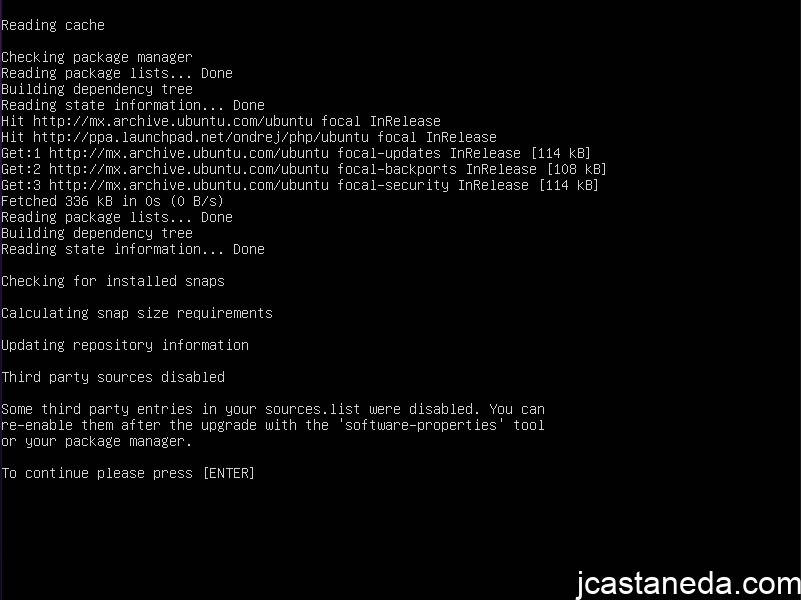
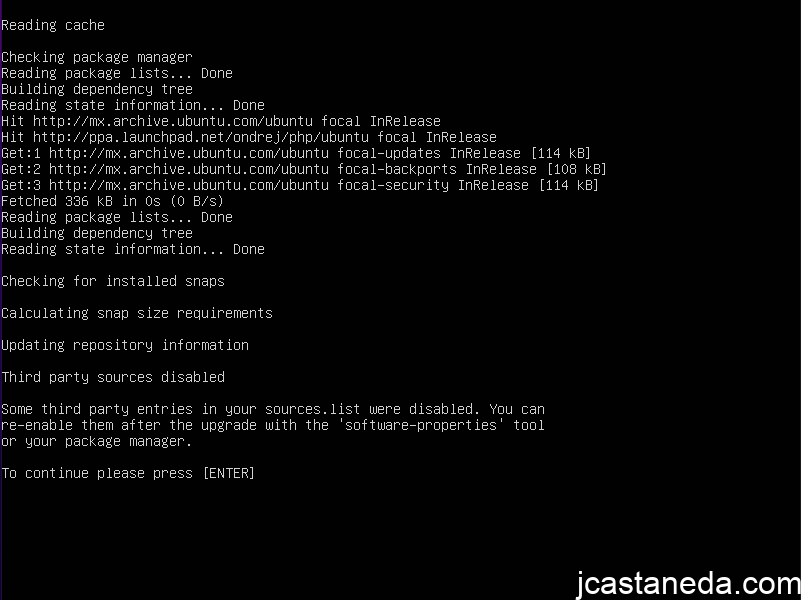
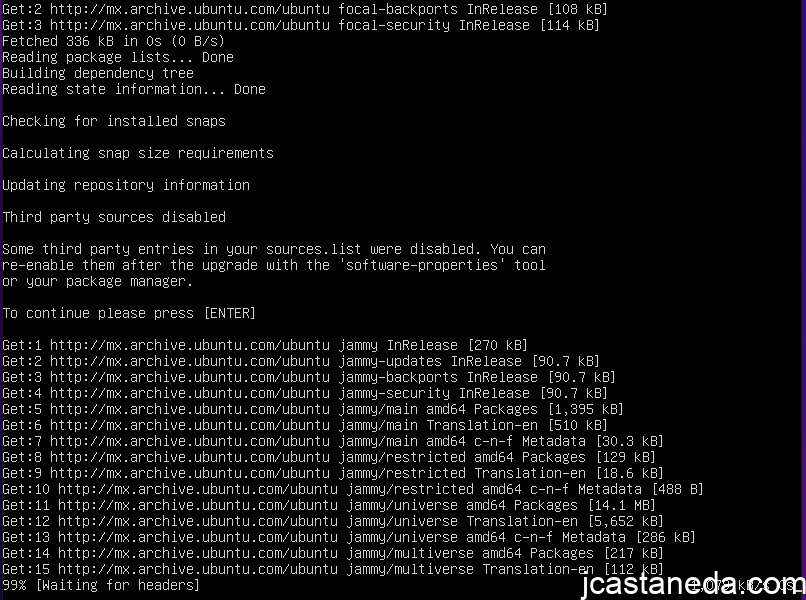
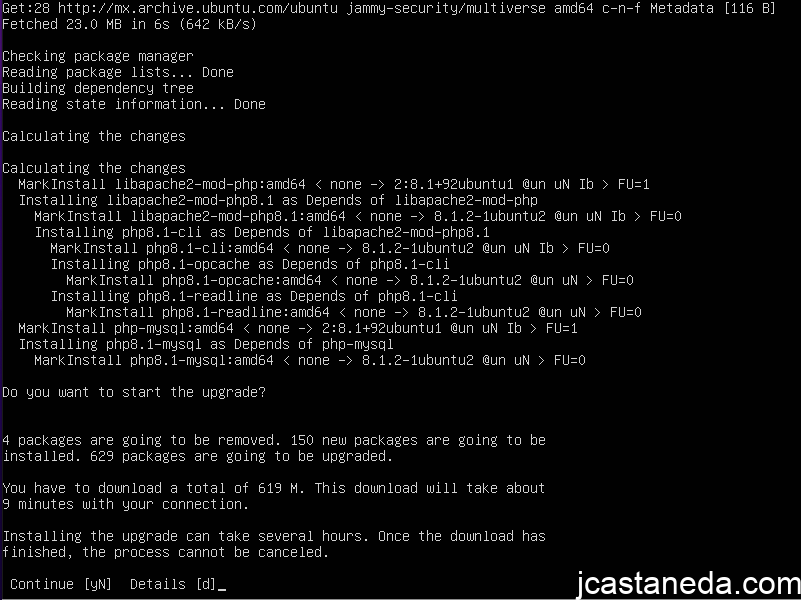
Posteriormente deberas esperar a que se completen en 100% de las descargas.
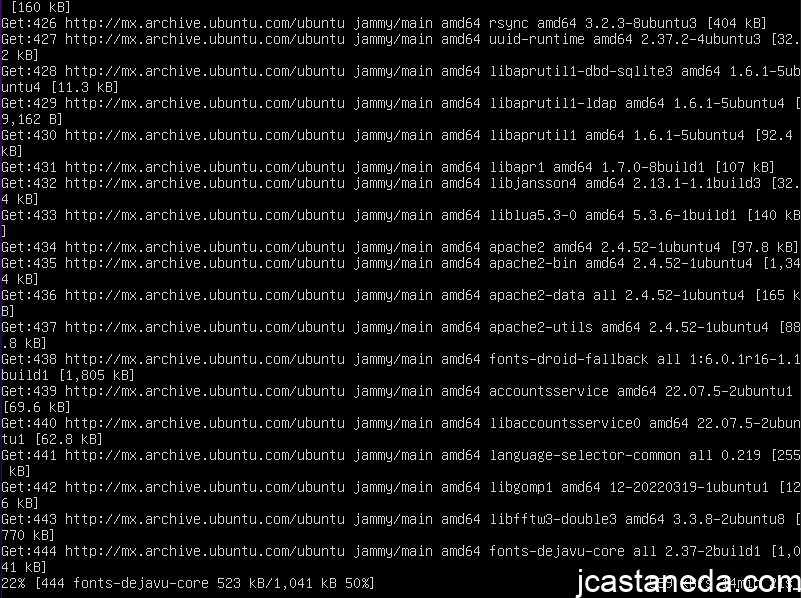
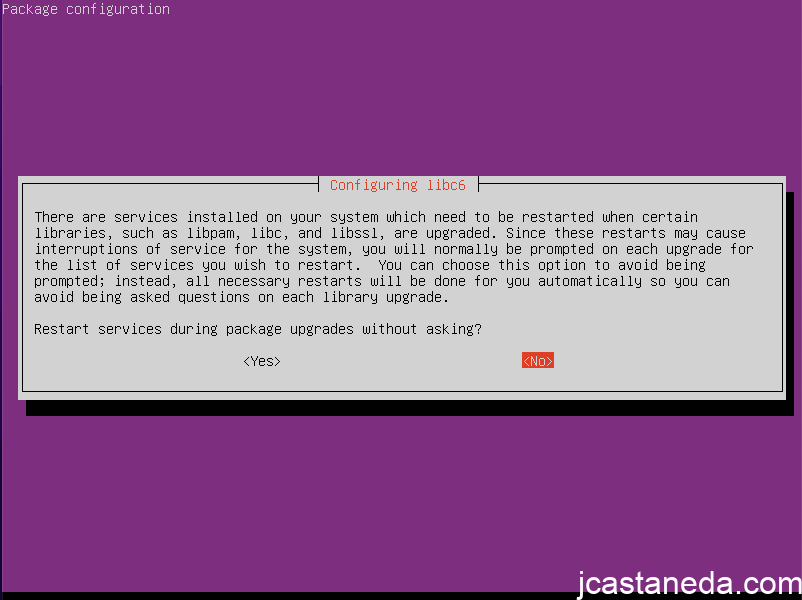
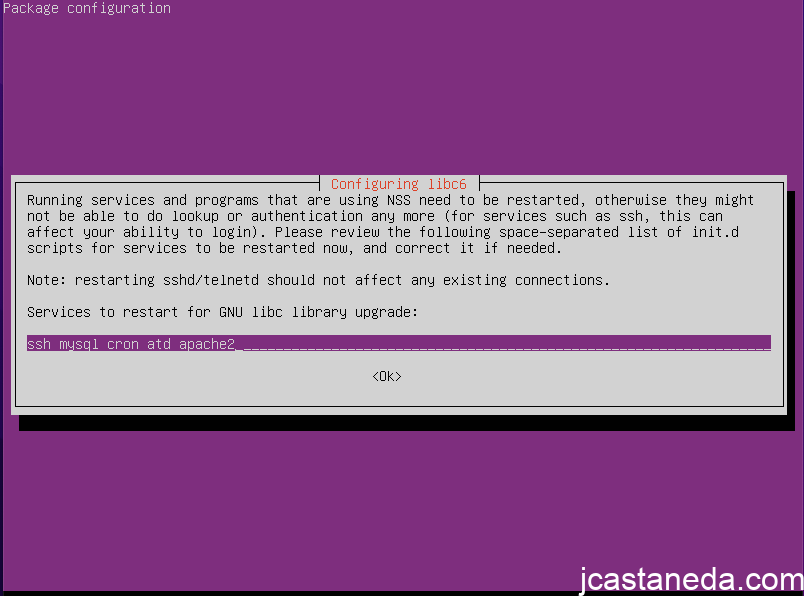
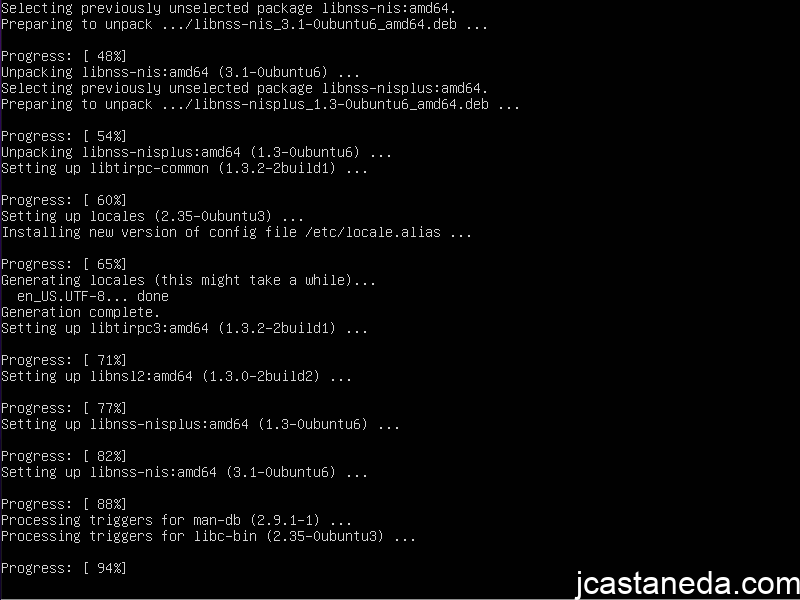
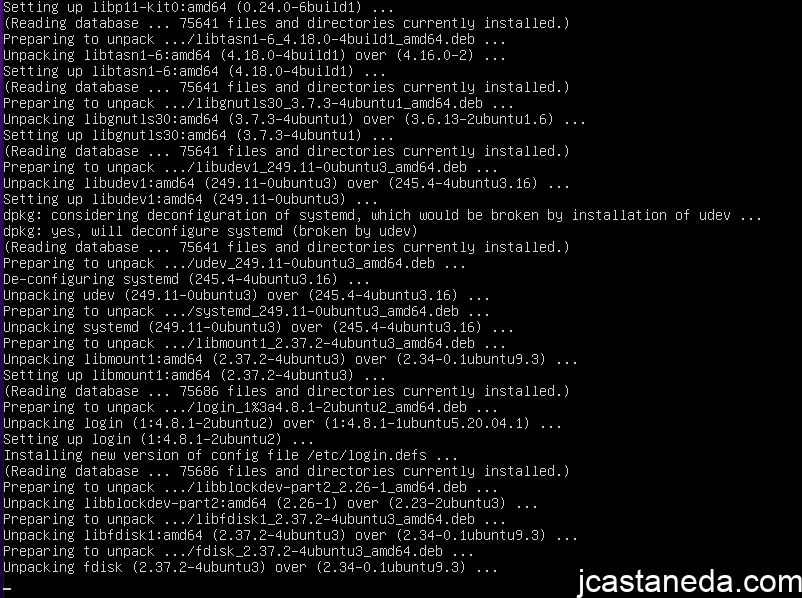
Cuando termine el proceso te preguntara si quieres eliminar paquetes de software obsoletos presiona «Y» para continuar.
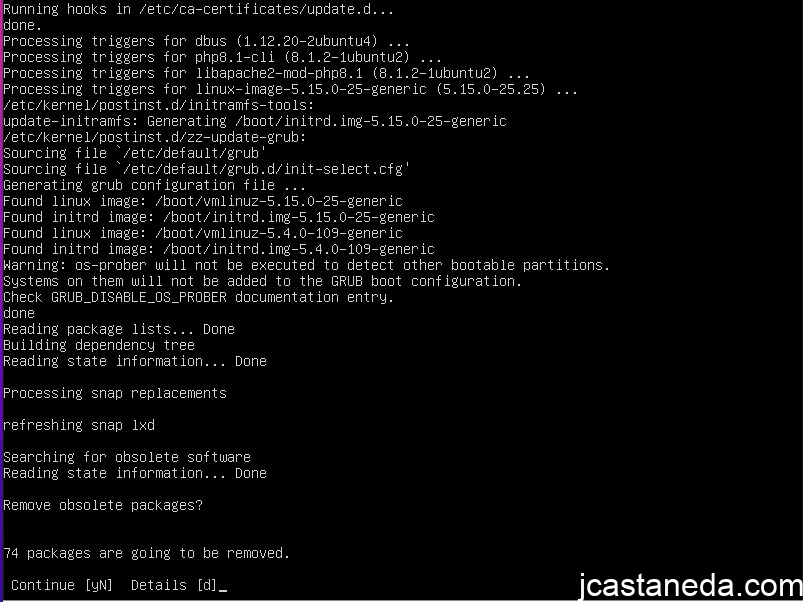
Al finalizar el largo proceso de instalación se te pedira reiniciar el servidor lo cual podras realizar presionando la tecla «Y» para continuar:
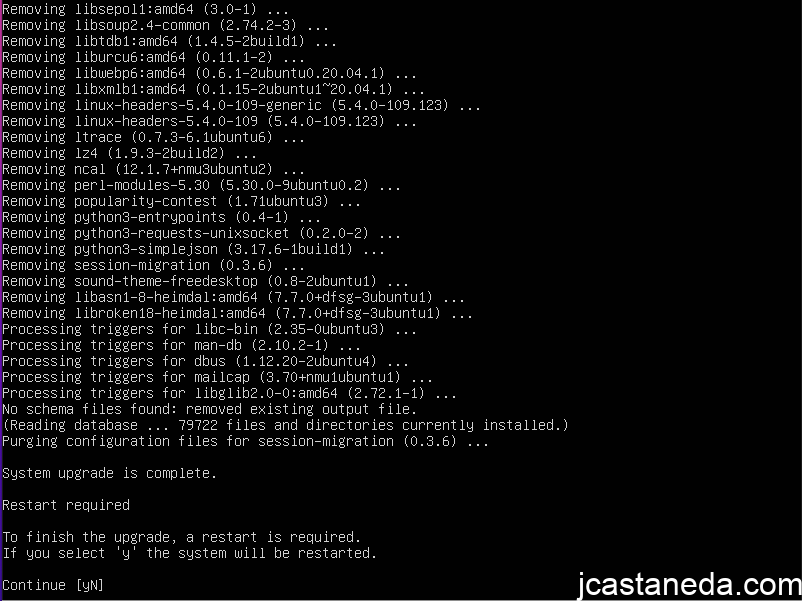
Cuando reinicie el servidor deberas de iniciar sesión en el mismo para verificar que ya se actualizo tu ubuntu server a la version 22.04 Jammy Jellyfish
Verificar mi version de Ubuntu Server
Para verificar la version de Linux instalada en tu servidor solo debes de ingresar el siguiente comando y podras ver la version de linux:
$ lsb_release -dy la terminal te mostrara el siguiente mensaje:
Description: Ubuntu 22.04 LTSO si lo prefieres puedes utilizar el paquete neofetch instalandolo de la siguiente forma:
$ sudo apt install neofetchrecueda ingresar tu contraseña y presionar «y» para continuar con la instalacion. Ya que termino de instalar el paquete solo debes de ingresar el siguiente comando:
$ neofetchy veras una salida como la siguiente:
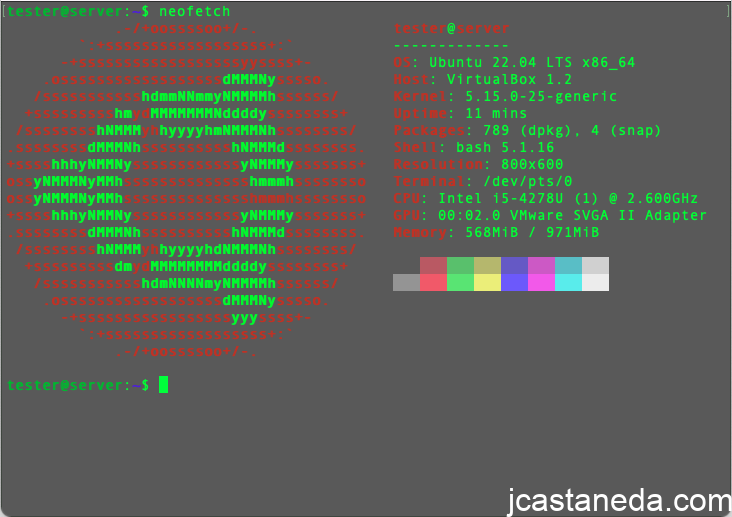
Con esto terminamos de actualizar nuestro servidor ubuntu server 20.04 a la version ubuntu server 22.04 y el soporte se habra extendido hasta abril del 2025.
Si tienes alguna duda con toda confianza preguntame, recuerda seguirme en mis redes sociales y te deseo una excelente actualización.

5 comentarios
Juan Carlos · mayo 19, 2022 a las 6:34 am
Buenos días:
Muchas gracias por su tutorial de actualización. En mi caso, he actualizado correctamente siguiendo sus pasos, una máquina Ubuntu Server 20.04 montada en VirtualBox. Dicha máquina tiene instalada Nextcloud y tras la actualización, no se me abre. He comprobado Apache y Mysql y están corriendo perfectamente. Sabría que es lo que está pasando o qué hay que hacer?. Muchas gracias
Juan Carlos · mayo 19, 2022 a las 6:45 am
Se me ha olvidado indicar que lo que me abre al indicar la url del nextcloud o de phpmyadmin, es una página que empieza por <?php
Jorge Castañeda · mayo 20, 2022 a las 6:23 pm
muchas gracias por seguir mi tutorial. En este caso segun lo que me comentas es que el php no se esta ejecutando correctamente. primero comprueba que esta correctamente instalado php con el comando php -v asi podras ver si esta instalado y que version estas utilizando. lo segundo que se puede checar es que apache pueda trabajar con php verificando que este instalando el modulo libapache2-mod-php. puedes hacerlo con el siguiente comando sudo apt install libapache2-mod-php.
Espero con esto ayudarte a poner en servicio tu nextcloud.
saludos, estamos en contact.
Mario · septiembre 9, 2022 a las 5:23 pm
Muy buen titurial, muchas gracias
Instalar speedtest en terminal ubuntu server 22.04 Jammy Jellyfish · junio 10, 2022 a las 5:14 am
[…] con una interfaz de usuario y solo disponemos de nuestra terminal en ubuntu como es el caso de nuestro servidor que actualizamos hace algun […]